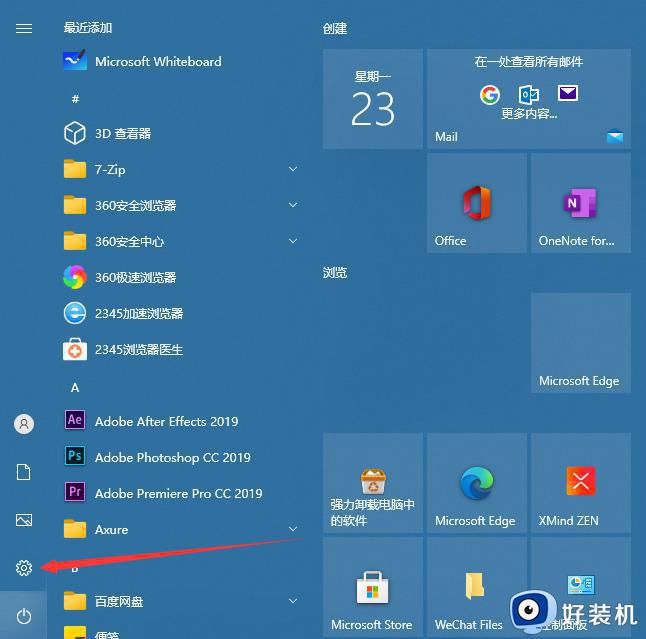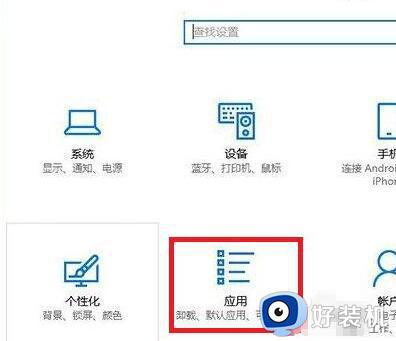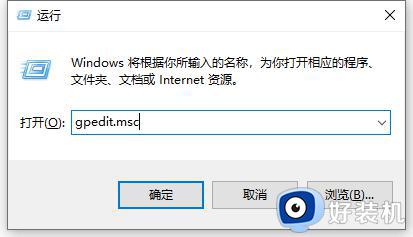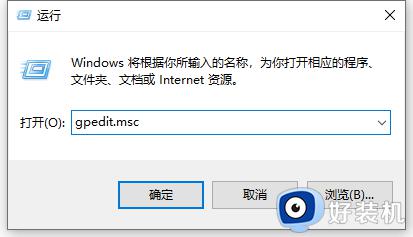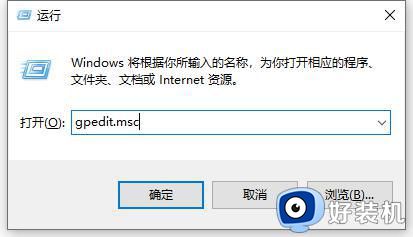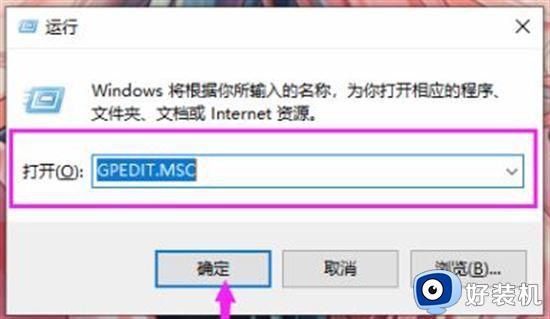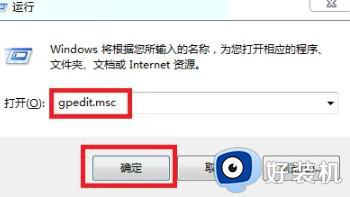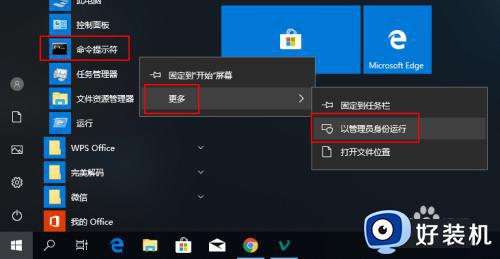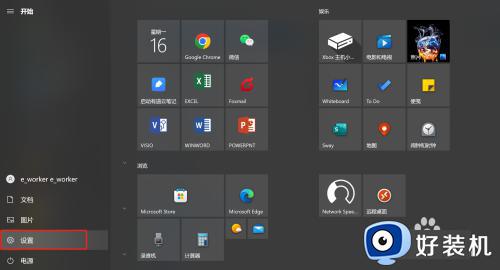如何防止win10电脑自动安装垃圾软件
许多用户都经历过,那就是每次在启动win10正式版系统的时候,桌面中总会有莫名多出几个垃圾软件,或者打开一些网址时系统自动进行软件的安装,从而导致win10电脑内存的不足,用户不得不进行这些垃圾软件的卸载,那么如何防止win10电脑自动安装垃圾软件呢?下面小编就来告诉大家操作方法。
推荐下载:精简版win10下载
具体方法:
1、右键点击桌面“开始”——“运行”,打开“运行对话框”。
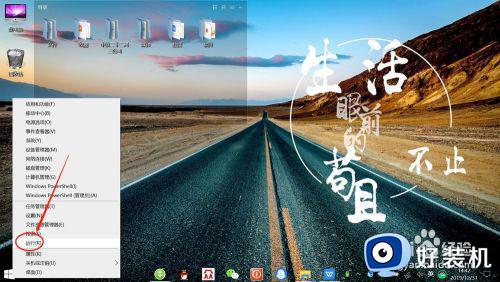
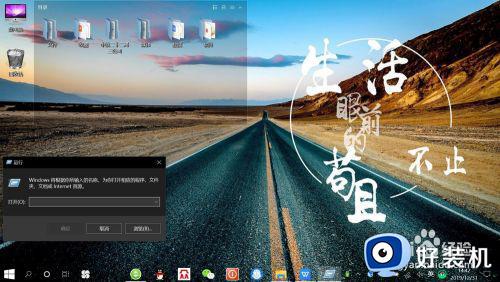
2、在“运行对话框”中,输入“regedit”,点击“确定”,打开“注册表编辑器”。
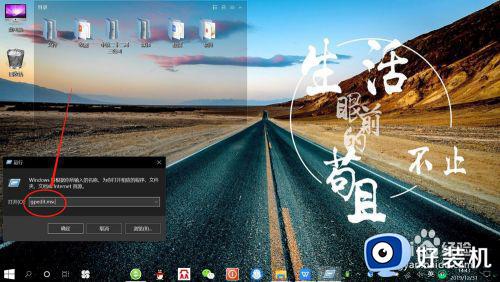
3、在“注册表编辑器”中,左侧依次展开计算机配置-管理模板-Windows组件,如下图所示。
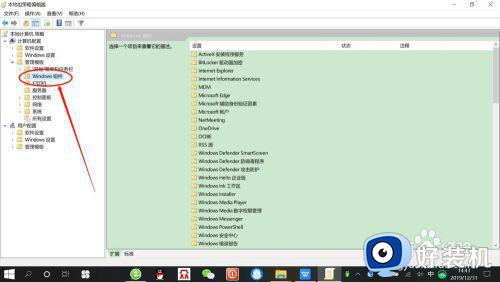
4、在“注册表编辑器”中,右侧双击“Windows installer”,展开“Windows installer”。
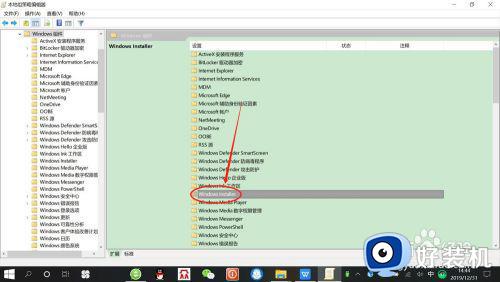
5、接着,在“Windows installer”左侧展开中,双击“关闭Windows installer”,点击“已启用”——“确定”,如下图所示。
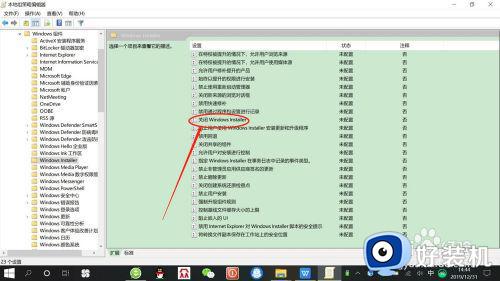
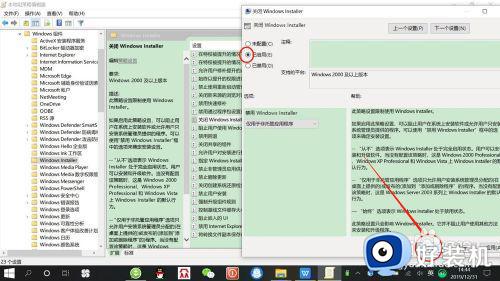
6、在“Windows installer”左侧展开中,双击“禁止用户安装”,点击“已启用”——“确定”,如下图所示。
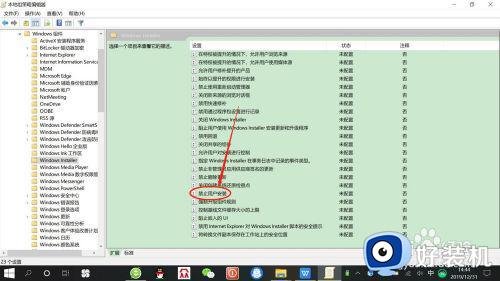
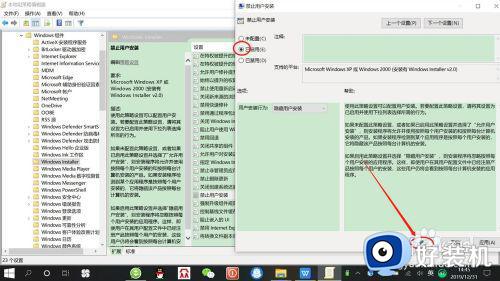
上述就是小编教大家的防止win10电脑自动安装垃圾软件操作方法了,有需要的用户就可以根据小编的步骤进行操作了,希望能够对大家有所帮助。